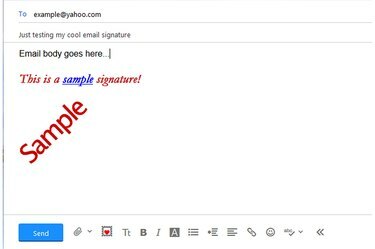
Esimerkki Yahoo Mail Rich Text -allekirjoituksesta.
Kuvan luotto: Kuva Yahoolta
Luo uusi allekirjoitus tai muokkaa olemassa olevaa allekirjoitusta Yahoo Mailissa antaaksesi sähköpostillesi ammattimaisemman ulkonäön ja välttääksesi tarpeen kirjoittaa samoja tietoja toistuvasti jokaiseen uuteen sähköpostiin. Voit sisällyttää allekirjoitukseen nimesi, yhteystietosi, linkin verkkosivustollesi ja jopa kuvia. Et voi lisätä ääniraitoja, koska Yahoo Mail ei salli HTML: n suoraa syöttämistä allekirjoituksiin. Voit kuitenkin lisätä allekirjoitukseen linkkejä ääniraitaan, jos tiedostot ovat jo verkossa. Jos haluat lähettää mediatiedostoja vastaanottajille, liitä ne sähköpostiin.
Vaihe 1
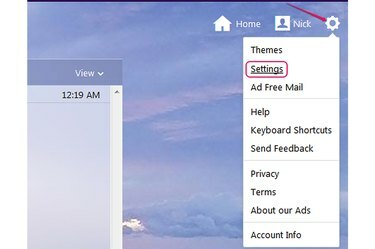
rataskuvake ja Asetukset-vaihtoehto.
Kuvan luotto: Kuva Yahoolta
Kirjaudu Yahoo Mailiin, napsauta rataskuvake ja valitse sitten "asetukset" valikosta näyttääksesi Asetukset-ikkunan.
Päivän video
Vaihe 2
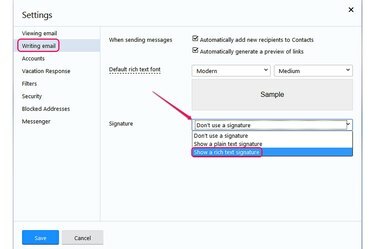
Näytä Rich Text Signature- ja Show a Plain Text Signature -vaihtoehdot.
Kuvan luotto: Kuva Yahoolta
Valitse "
Sähköpostin kirjoittaminen" vasemmasta ruudusta ja valitse sitten "Näytä rich text -allekirjoitus" mistä "Allekirjoitus" avattavasta valikosta voit luoda allekirjoituksen, joka voi sisältää tekstin muotoilua, luetteloita ja hyperlinkkejä.Jos valitset "Näytä pelkkä teksti allekirjoitus" -vaihtoehto, uusi allekirjoituksesi voi sisältää vain pelkkää tekstiä. Et voi käyttää muotoilua etkä lisätä hyperlinkkejä ja luetteloita.
Vaihe 3

Fontti-, Lihavoitu- ja Kursivointipainikkeet.
Kuvan luotto: Kuva Yahoolta
Klikkaa "Tt" -painiketta valitaksesi eri fontin ja koon allekirjoitustekstille. Klikkaa "B" -painiketta kirjoittaaksesi lihavoitu ja "minä" -painiketta kirjoittaaksesi kursivoitua tekstiä.
Vaihe 4

Tekstin väri- ja Tasauskeskipainikkeet.
Kuvan luotto: Kuva Yahoolta
Klikkaa "A" -painiketta valitaksesi eri tekstin värin. Keskitä allekirjoitus napsauttamalla "Kohdista keskusta"-painiketta. Oletusarvoisesti allekirjoitus on tasattu vasemmalle.
Vaihe 5
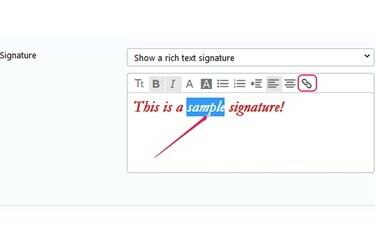
Esimerkki allekirjoitusteksti ja Lisää linkki -painike.
Kuvan luotto: Kuva Yahoolta
Kirjoita allekirjoituksen teksti ruutuun. Jos haluat lisätä hyperlinkin, valitse ankkuritekstinä toimiva sana -- napsautettava teksti hyperlinkissä -- ja napsauta sitten "Lisää linkki"-painiketta.
Vaihe 6
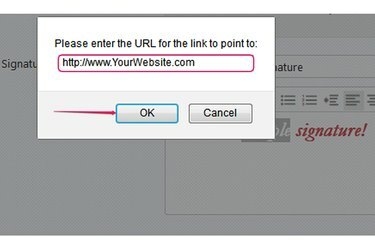
URL-kenttä.
Kuvan luotto: Kuva Yahoolta
Kirjoita tai liitä URL-osoite "Syötä URL-osoite linkille, johon linkki osoittaa" -kenttään ja napsauta sitten "OK" lisätäksesi linkin. Ankkuriteksti alleviivataan automaattisesti ja sen väri muuttuu siniseksi.
Vaihe 7
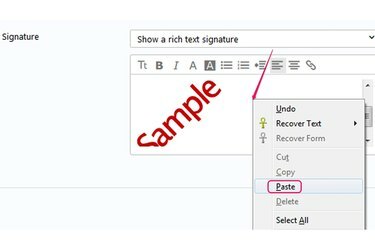
Kuvan liittäminen Allekirjoitus-ruutuun.
Kuvan luotto: Kuva Yahoolta
Lisää kuva allekirjoitukseen kopioimalla se verkosta ja liittämällä se allekirjoitusruutuun. Et voi lisätä kuvia kiintolevyltäsi. Jos haluat kopioida kuvan verkosta, napsauta sitä hiiren kakkospainikkeella ja valitse "Kopio"tai"Kopioi kuva." Liitä se allekirjoitukseen napsauttamalla allekirjoitusruutua hiiren kakkospainikkeella ja valitsemalla "Liitä."
Vaihe 8

Luettelomerkitty luettelo, Numeroitu luettelo ja Tallenna-painikkeet.
Kuvan luotto: Kuva Yahoolta
Lisää tarvittaessa luettelomerkitty tai numeroitu luettelo allekirjoitukseen napsauttamalla "Ranskalaiset viivat"tai"Numeroitu luettelo"-painiketta.
Kun olet tyytyväinen uuteen allekirjoitukseen, napsauta "Tallentaa" tallentaaksesi ja lisätäksesi sen automaattisesti kaikkiin uusiin sähköposteihin.
Kärki
Voit lisätä allekirjoitukseen useita linkkejä; valitse vain toinen sana, joka toimii ankkuritekstina ja napsauta "Lisää linkki" -painiketta.
Muuta allekirjoituksen osan muotoilua valitsemalla teksti ja valitsemalla jokin vaihtoehto muotoilupalkkia, kuten muuttaa sen väriä, käyttää lihavointia tai kursivoitua tai muuttaa kirjasintyyliä ja koko.
Voit lisätä allekirjoitukseen useita kuvia kopioimalla ne verkosta ja liittämällä ne sitten allekirjoitusruutuun.
Jos haluat lopettaa allekirjoituksen käytön, valitse "Älä käytä allekirjoitusta" avattavasta "Allekirjoitus" -valikosta ja napsauta sitten "Tallenna". Sinulla voi olla vain yksi allekirjoitus Yahoo Mailissa.
Jos haluat lisätä ääniraidan sähköpostiin, napsauta työkalupalkin "Lisää liite" -painiketta, valitse tiedosto ja liitä se sähköpostiin napsauttamalla "Avaa".


